Buhar İstemci Önyükleyici, Steam İstemcisinin temel bir bileşenidir. Steam İstemcisi, Steam çevrimiçi video oyun mağazası için yazılımın ön ucudur. Dolayısıyla, Steam İstemcisi Önyükleyici adlı bir işlem görüyorsanız ve bunun kötü niyetli bir şey olabileceğinden endişeleniyorsanız, en acil endişelerinizin giderilmesi için okumaya devam edin.
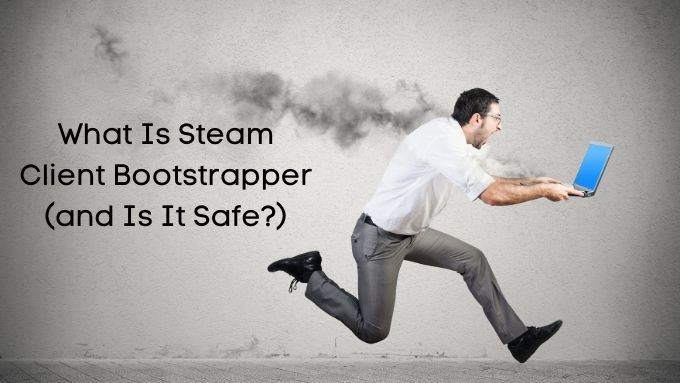
Steam Nedir?
Steam, çevrimiçi bir dijital video oyun mağazasıdır. Bilgisayarınızı video oyunları için kullanıyorsanız, Steam yazılımının sisteme yüklenmiş olma ihtimali yüksektir. Steam, bilgisayarınızda oyunlara göz atmanızı, satın almanızı, indirmenizi ve oynamanızı sağlayan basit bir yazılımdır. Ancak, pek çok hareketli parçası olan karmaşık bir yazılım parçasıdır. Bu hareketli parçalardan bazıları, ana Steam programının yanında görev yöneticinizde görünecektir.
Ne olduğunu bilmiyorsanız, "Steam Client Bootstrapper" adlı bir program görmek biraz garip gelebilir. Adı, programlamada biraz belirsiz bir kavramı ifade eder. Yani, kullanıcı dostu bir isim değil.
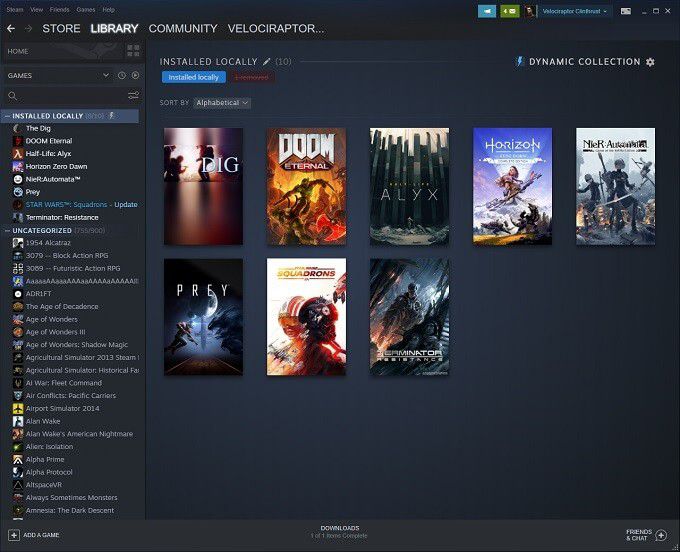
İyi haber şu ki, endişelenecek bir şey yok. Steam Client Bootstrapper, Steam paketinin tamamen normal bir parçasıdır. Steam'in çalışmayacağı önemli bir işi vardır.
Steam İstemcisi Önyükleyicisi Ne Yapar
"Önyükleyici" kelimesi "kendi başınıza yukarı çekme" ifadesinden gelir. önyükleme ”. Bu aynı zamanda bilgisayarınızı başlatmakla ilgili olduğu için "önyükleme" kelimesinin de kökenidir. Temel olarak, bir önyükleyici daha karmaşık bir işlemi çalıştırmak için hazırlar. Gereksinimleri kontrol eder, herhangi bir bağımlılığın mevcut olduğundan emin olur ve ardından her şey hazır olduğunda işlemi ana yazılıma aktarır.
Steam İstemcisi Önyükleyicisi bunu Steam istemcisi üzerinden çalışan oyunlar ve diğer yazılımlar için yapar. . Esasen müşterinin ana yürütülebilir dosyasıdır ve Steam'in kendisinin güncel kalmasını, doğru şekilde yüklenmesini ve genellikle yapması gereken birçok işi kontrol etmesini sağlar. Önyükleyiciyi zorla bitirirseniz, Steam'in kendisi kapanacaktır.
In_content_1 all: [300x250] / dfp: [640x360]->Steam İstemcisi Önyükleyicisi Sorunlara Neden Olabilir
Steam İstemcisi Önyükleyicisi kötü amaçlı bir yazılım parçası olmasa da, bu her zaman işlerin sorunsuz gittiği anlamına gelmez. Yazılımla ilgili en yaygın şikayetlerden biri, arka planda çok fazla kaynak kullanmasıdır. Başka bir deyişle, siz bilgisayarınızda başka bir şey yapmaya çalışırken İşlemci zaman veya ağ bant genişliğini tüketiyor.
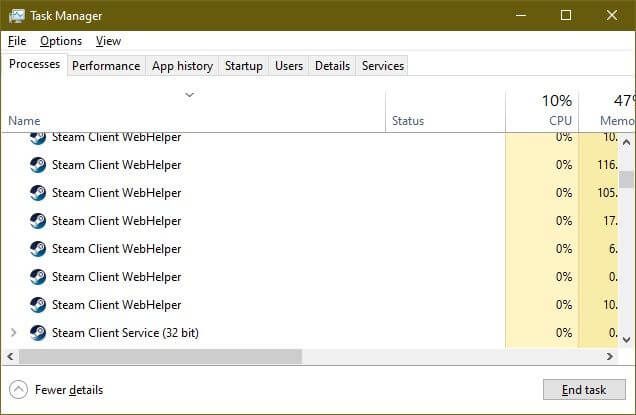
Bu normaldir, çünkü Steam'in oyunları güncellemesi, kendini güncellemesi, indirdiği dosyaları açması ve genellikle bir sonraki oyun oturumunuz için kitaplığınızı iyi durumda tutması gerekir. O kadar harika olmayan şey, siz başka bir şey yapmaya çalışırken Steam'in bu kaynakları tüketmesidir. Örneğin, bir videoyu düzenlerken veya web'e göz atmaya çalışırken.
Bilgisayarınızın teknik özelliklerine bağlı olarak, bu, bilgisayarın yanıt verme hızı üzerinde oldukça etkili olabilir.
İndirme ve Güncelleme Tercihlerini Ayarlama
Steam genellikle oldukça iyi bir iş çıkarır bilgisayarınızın boşta olduğu zamanlarda oyun güncellemelerinin planlanması. Ayrıca, bant genişliğini paylaşma söz konusu olduğunda iyi oynama eğilimindedir. Bununla birlikte, Steam'in bant genişliğini ve zamanlamayı nasıl işlediğini kontrol edebilirsiniz.
Steam>Ayarlar>İndirmeleraltında şu seçenekleri bulacaksınız:
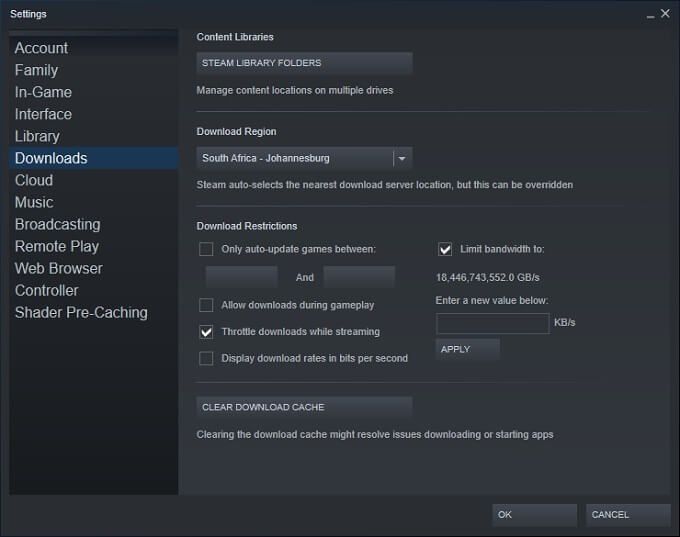
Burada, güncellemelerin gerçekleşebileceği zamanlara kesin sınırlar koyabilirsiniz. Ayrıca istemcinin ne kadar bant genişliği kullanabileceğini de ayarlayabilirsiniz. Bu şekilde, bilgisayarı kullanırken CPU'nuzun ve RAM'inizin Steam tarafından kullanılmadığından emin olabilirsiniz. Steam'in Netflix veya Youtube gibi uygulamaları etkilediği sınırlı bant genişliği durumlarında da yardımcı olabilir .
Steam İstemcisi Önyükleyici Donuyor veya Çalışmayı Durduruyor
Steam İstemcisi Önyükleyicisiyle ilgili diğer ara sıra sorunlar arasında Steam'in yanıt vermemesi veya çökmesi yer alır.
Steam İstemcisi Kabininin Sorunları Varsa denemeniz gereken birkaç şey var
1. Bilgisayarı yeniden başlatın. Deneyimlerimize göre, yeniden başlatmanın ardından bazı Steam hıçkırıkları ortadan kalkıyor.
2. İstemciyi yeniden indirin ve yeniden yükleyin.
3. Windows'un ve grafik sürücünüzün güncellendiğinden emin olun.
4. Bilgisayarı Steam'in en son doğru çalıştığı zamana geri götürmek için sistem geri yüklemeyi kullanmayı deneyin.
5. Steam istemcisini barındıran sürücüde bir hata kontrolü çalıştırın. Hatalı bir diskin programın hatalı çalışmasının arkasında olmadığından emin olmak için.
6. Steam beta istemci programına katılıyorsanız, devre dışı bırakın ve bunun bir fark yaratıp yaratmadığını görmek için Steam'in normal, kararlı sürümüne geri dönün.
7. Ayarlar>İndirmeleraltında, geçici dosyalardan da kurtulmak için İndirme Önbelleğini Temizle'yi seçebilirsiniz. Bu dosyalarda bir sorun varsa, uygulamaları indirmeye veya yüklemeye çalıştığında istemcide sorunlara neden olabilir.

8. Bilgisayarınızın doğru tarih ve saati görüntüleyip görüntülemediğini kontrol edin. Görünüşe göre Steam, işlevlerinin çoğu için tarih ve saate dayanıyor, bu yüzden bu, oyunlarını tekrar yayınlamak için fikri olmayan bazı insanlara yardımcı oldu.
Yukarıdaki hiçbir şey yardımcı olmadıysa, her zaman dönebilirsiniz Steam topluluk sayfalarına. Tam sorununuz olan birini ve (umarız) hazır bir çözüm bulabilirsiniz. Alternatif olarak, sorununuzu oraya gönderebilir ve kolektif Steam topluluğu beyin güveninin bu konuda size yardımcı olmasını sağlayabilirsiniz.
Biraz Steam Patlatmak
Daha önce Steam İstemcisi Önyükleyicisinin doğası ve kaynağı hakkında endişeliyseniz, şimdi rahat olmalısınız. Steam bilgisayarınızda varsa, önyükleyici tam olarak olması gereken yerdedir.
Bununla birlikte, herhangi bir yazılım bilgisayarda sorunlara neden olabilir. Mükemmel uygulama diye bir şey yoktur. Kötü amaçlı yazılımların, meşru programlara benzer bir ad kullanarak kendisini gizlemesi de mümkündür.
Buna karşı en iyi savunmanız tüm kötü amaçlı yazılımlarla aynı olsa da. Başka bir deyişle, şüpheli yazılımlar yüklemekten kaçının ve virüsten koruma yazılımınızı her zaman güncel tutun. Artık gerçekten önemli olan şeye geri dönebilirsiniz: video oyunlarınızın huzur içinde tadını çıkarın.